
Amazon Fire Tablet vás obvykle omezuje na Amazon Appstore. Ale Fire Tablet běží Fire OS , který je založen na Androidu. Můžete si nainstalovat Obchod Google Play a získat přístup ke všem aplikacím pro Android, včetně Gmailu, Chromu, Map Google, Hangouts a více než milionu aplikací na Google Play.
PŘÍBUZNÝ: Jak si vyrobit 50 $ Amazon Fire Tablet jako Stock Android (bez zakořenění)
To ani nevyžaduje zakořenění váš Fire Tablet. Po spuštění níže uvedeného skriptu - tento proces by měl trvat méně než půl hodiny - budete moci obchod Play používat stejně jako na jakémkoli jiném běžném zařízení Android. Můžete dokonce nainstalujte běžný spouštěč systému Android a Proměňte svůj Fire v tradičnější tablet s Androidem .
Existují dva způsoby, jak to provést: jeden, který zahrnuje instalaci několika souborů APK do tabletu, a jeden, který zahrnuje spuštění skriptu z počítače se systémem Windows. První je jednodušší, ale vzhledem k rafinovanosti těchto metod zde uvádíme oba. Pokud narazíte na potíže s jedním, zkontrolujte, zda druhý funguje lépe.
Aktualizace: Někteří čtenáři nám zmínili, že Option One pro ně nefunguje, ačkoli pro nás stále funguje - a další čtenáři od té doby oznámili, že to funguje i pro ně. Pokud narazíte na potíže, měli byste být schopni dostat ji do práce s metodou ADB ve druhé možnosti, která používá k instalaci obchodu Play PC počítač se systémem Windows.
Možnost jedna: Nainstalujte si obchod Play z tabletu Fire
Tuto první metodu jsme původně testovali na Fire HD 8 se systémem Fire OS 5.3.1.1, ale čtenáři ohlásili, že funguje i na verzi 5.3.2, stejně jako na 7 ″ Fire Tablet. Stále funguje také na Fire HD 8 s Fire OS 6.3.0.1, což byl nejnovější software od října 2018.
Svou verzi můžete zkontrolovat tak, že přejdete do Nastavení> Možnosti zařízení> Aktualizace systému a podíváte se na číslo verze v horní části obrazovky, ale zatím by to na verzi nemělo záležet.
Krok první: Stáhněte si soubory APK z obchodu Google Play
PŘÍBUZNÝ: Jak Sideload Apps na váš Kindle Fire
Než začnete, přejděte do části Nastavení> Zabezpečení a povolte možnost „Aplikace z neznámých zdrojů“. To vám umožní nainstalovat potřebné soubory APK, které vám poskytnou Obchod Google Play.
Dále jsou zde čtyři soubory .APK, které si budete muset stáhnout pomocí vestavěného prohlížeče Silk v tabletu. Nejjednodušší způsob, jak to udělat, je otevřít tento výukový program v prohlížeči Silk a kliknout na níže uvedené odkazy, které vás přenesou na stránky ke stažení. Ty pocházejí z APK Mirror, zavedeného a důvěryhodného zdroje pro APK pro Android.
APK služby Google Play (použití tato verze místo toho, pokud máte 2017 Fire HD 8)
Chcete-li stáhnout každý soubor APK, klikněte na odkaz, přejděte dolů a klepněte na „Stáhnout APK“.
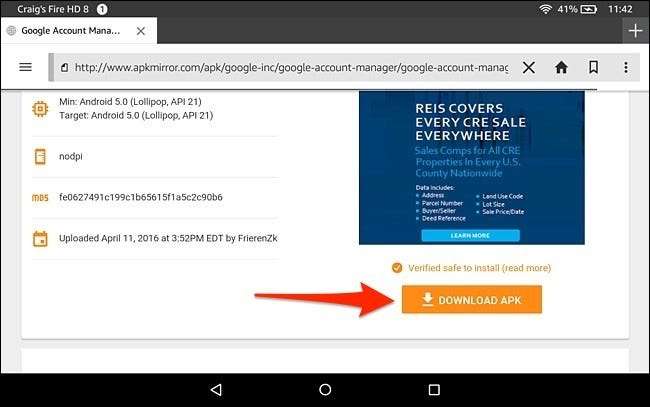
Stahování brzy začne. Když se to stane, objeví se vyskakovací okno, které říká, že tento typ souboru může poškodit vaše zařízení (nebojte se - nebude). Když se objeví vyskakovací okno, klepněte na „OK“.
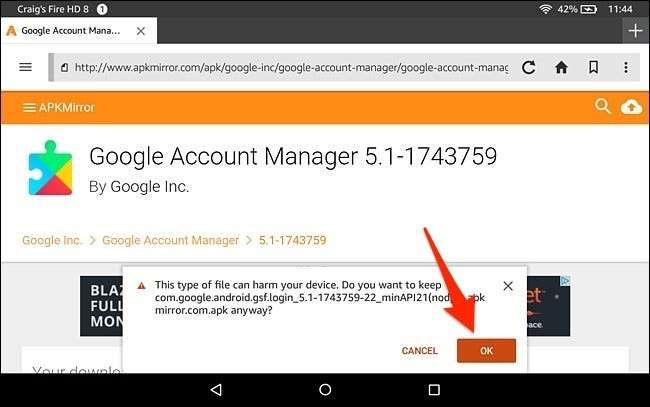
Po každém stažení souboru proveďte totéž pro další soubor APK, dokud se nestáhnou všechny čtyři soubory.
Krok 2: Nainstalujte soubory APK z obchodu Google Play
Zavřete prohlížeč Silk a otevřete aplikaci vestavěného správce souborů ve vaší Fire tabulce nazvanou „Docs“.
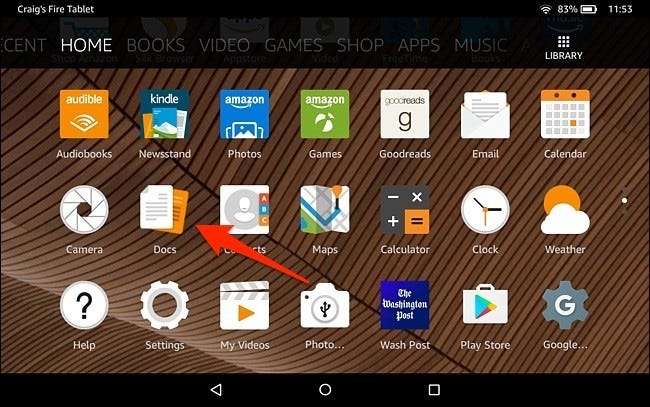
Klepněte na „Místní úložiště“.
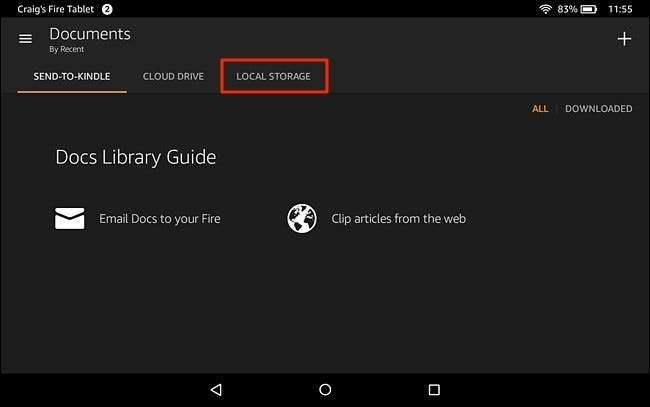
Vyberte složku „Stahování“.
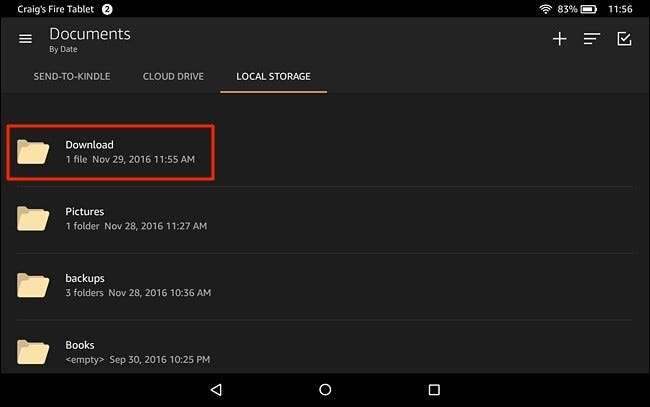
Vaše soubory APK se objeví v této složce. Jednoduše klepněte na jednu a zahájíte instalaci. Nezapomeňte nainstalovat soubory APK v pořadí, v jakém jste je stáhli ze seznamu výše.
Jinými slovy nainstalujte správce účtu Google ( com.google.android.gsf.login) APK nejprve pak rámec služeb Google ( com.google.android.gsf ) APK, následovaný souborem APK Služby Google Play (com.google.android.gms) a poté Obchodem Google Play ( com.android.vending ) APK k dokončení.
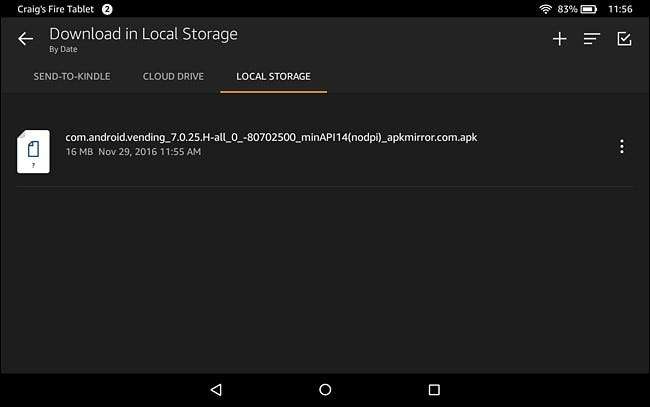
Na další obrazovce potvrďte instalaci klepnutím na „Instalovat“ dole. Směrem do levého horního rohu se řekne, který soubor APK instalujete. Znovu se proto ujistěte, že je instalujete ve správném pořadí.
POZNÁMKA: Pokud je tlačítko „Instalovat“ šedé, zkuste vypnout obrazovku, znovu ji zapnout a odemknout tablet Fire. Tlačítko Instalovat by se mělo změnit ze šedé na oranžovou, což vám umožní pokračovat v instalaci.
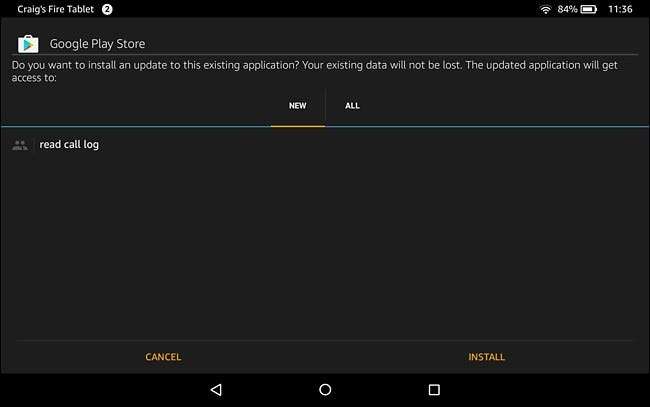
Tento postup opakujte pro každý soubor APK, dokud nebudou nainstalovány všechny čtyři.
Pokud máte potíže s instalací těchto souborů APK nebo Obchod Play právě nefunguje, ujistěte se, že váš tablet Fire není nastaven na instalaci aplikací na kartu SD. Můžeš Koukni na tohle v části Nastavení> Úložiště> SD karta.
Krok třetí: Použijte obchod Google Play
Po dokončení se aplikace Obchod Google Play zobrazí na domovské obrazovce tabletu Fire. Pokud na něj klepnete, budete se moci přihlásit pomocí svého účtu Google.
Po přihlášení se může zdát, že nefunguje normálně, ale věnujte mu trochu času. Obchod Google Play a služby Google Play se automaticky aktualizují na pozadí. To může trvat až deset minut.
V opačném případě můžete začít hledat a stahovat libovolné aplikace, které chcete - například Chrome, Gmail nebo cokoli jiného. Některé aplikace mohou vyžadovat aktualizaci služeb Google Play. Pokud ano, řeknou vám a přenesou vás na stránku služeb Google Play na Google Play, kde můžete služby Google Play aktualizovat jedním klepnutím.
Díky Gilly10 na fórech XDA-Developers za poskytnutí této metody. Pokud potřebujete pomoc s řešením problémů, přejděte na Vlákno fóra XDA-Developers Pro více informací.
Možnost dvě: Nainstalujte Obchod Play z počítače se systémem Windows
Pokud výše uvedené pokyny z nějakého důvodu nefungují, zkuste tyto poněkud složitější, ale přesto použitelné pokyny. Testovali jsme tento skript na 7 ″ Fire Tabletu a fungoval perfektně.
Krok první: Připravte si Fire Tablet
K tomu budete potřebovat počítač a kabel USB. Kabel dodávaný s Fire Tabletem bude fungovat skvěle.
Na Fire Tabletu otevřete aplikaci Nastavení a v části Zařízení klepněte na „Možnosti zařízení“.

Vyhledejte na této stránce pole „Sériové číslo“ a opakovaně na něj klepněte. Klepněte na něj sedmkrát nebo vícekrát a pod ním se zobrazí možnost „Možnosti pro vývojáře“. Klepněte na „Možnosti pro vývojáře“.
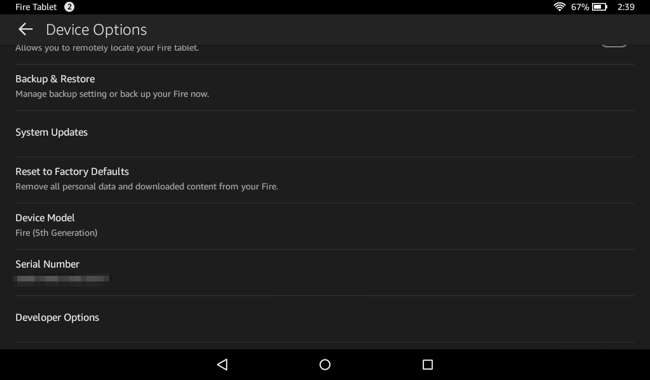
Na této stránce vyhledejte možnost „Povolit ADB“ a klepnutím ji aktivujte. Tato funkce je obvykle určena pouze pro vývojáře, takže budete muset souhlasit s upozorněním, abyste mohli pokračovat.
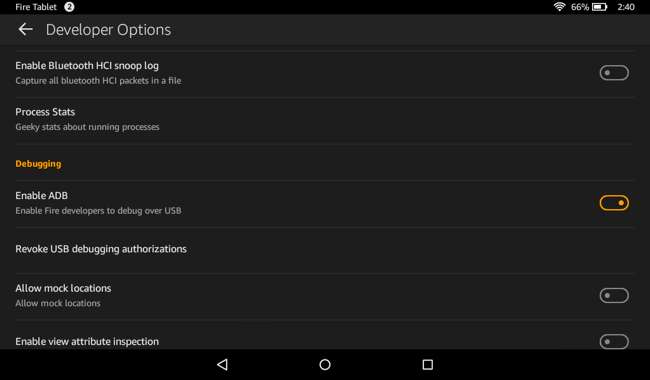
Po povolení přístupu ADB připojte Fire Tablet k počítači pomocí přiloženého kabelu USB. Windows by to měly správně detekovat a stáhnout potřebné ovladače. Pokračujte dalším krokem - pokud máte nějaké problémy, můžete zkusit nainstalovat ovladače USB od Googlu ručně, jak je popsáno v krok třetí této příručky . Ale na mém stroji všechno fungovalo automaticky.
POZNÁMKA: Níže doporučený skript vám řekne, abyste nainstalovali ovladače jiným způsobem, ale nelíbí se nám jeho metoda. Doporučuje vám nainstalovat nepodepsané ovladače, které jsou součástí balíčku. Nejde jen o bezpečnostní riziko - v moderních 64bitových verzích Windows 8.1 a Windows 10 je to skutečně nemožné bez restartu a zakázání ověření podpisu řidiče . Všechno by se to mělo opakovat automaticky, takže pokyny skriptu můžete považovat za zastaralé.
Krok dva: Stáhněte a spusťte skript
Mělo by být možné stáhnout několik aplikací ve formě APK a nainstalovat je. Pokud to však uděláte, budete muset pomocí příkazu adb nastavit oprávnění alespoň u jedné z aplikací. Místo toho, abychom to dělali dál, použijeme tedy skript, který nainstaluje aplikace a nastaví vám oprávnění.
V počítači navštivte web Root Junky a stáhněte soubor „Amazon-Fire-5th-Gen-Install-Play-Store.zip“. Extrahujte nebo rozbalte obsah souboru .zip do složky v počítači. Začněte poklepáním na soubor „1-Install-Play-Store.bat“.
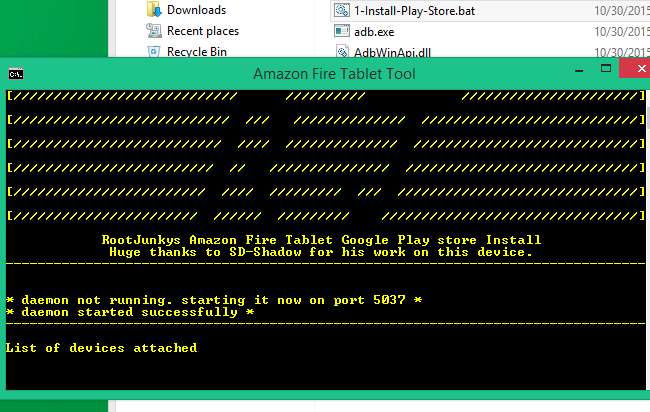
Odemkněte tablet Fire a potvrďte požadavek „Povolit ladění USB“. Pokud tuto možnost nevidíte, zavřete okno příkazového řádku a znovu spusťte výše uvedený soubor .bat.
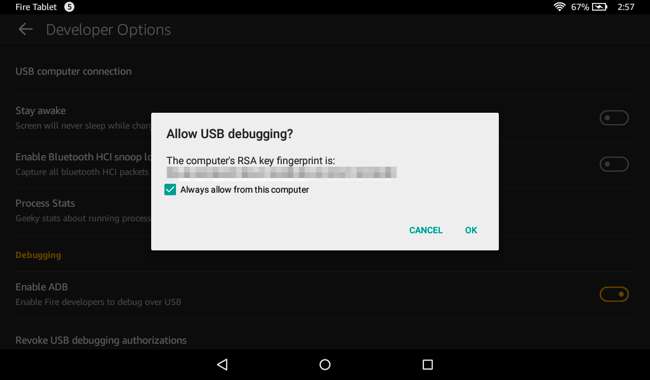
Když se dostanete na první obrazovku, zadejte „2“ a stiskněte klávesu Enter, aby nástroj nainstaloval Obchod Google Play.
K tomu budete samozřejmě potřebovat nainstalované příslušné ovladače. Pokud se vám však na tabletu Fire zobrazila výzva „Povolit ladění USB“ a souhlasíte s tím, budete vědět, že ovladače jsou již funkční.
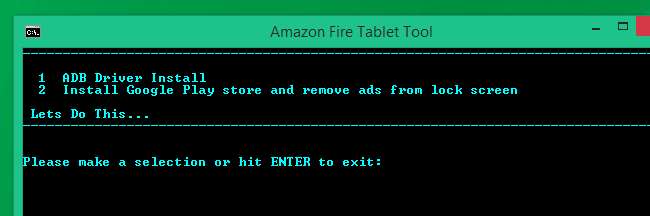
Skript nainstaluje požadované balíčky na váš připojený Fire Tablet, včetně služeb Google Play a aplikace Obchod Google Play.
Když se zobrazí výzva, restartujte Fire Tablet. Stačí dlouze stisknout tlačítko napájení, na otázku, zda jej chcete vypnout, klepnout na „OK“ a poté jej znovu zapnout.
Fire Tablet můžete nyní také odpojit od počítače. Můžete také chtít deaktivovat možnost „Povolit ADB“, kterou jste dříve povolili.
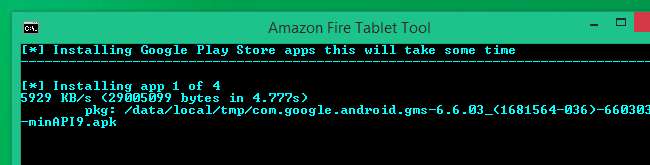
Krok třetí: Použijte obchod Google Play
Po restartu najdete na domovské obrazovce zástupce Obchod Play a Nastavení Google. Klepněte na „Obchod Play“ a budete se moci přihlásit pomocí existujícího účtu Google nebo vytvořit nový účet Google.
Po přihlášení se může zdát, že nefunguje normálně, ale věnujte mu trochu času. Obchod Google Play a služby Google Play se automaticky aktualizují na pozadí. To může trvat až deset minut.
Nyní můžete prohledat obchod a nainstalovat aplikace Google, jako jsou Gmail a Chrome, které nejsou k dispozici v Amazon App Store. Jakákoli aplikace pro Android z obchodu Google Play by měla fungovat - alespoň teoreticky.
Některé aplikace mohou vyžadovat aktualizaci služeb Google Play. Pokud ano, řeknou vám to a přesměrují vás na stránku služeb Google Play na Google Play, kde můžete služby Google Play aktualizovat jediným klepnutím na tlačítko.
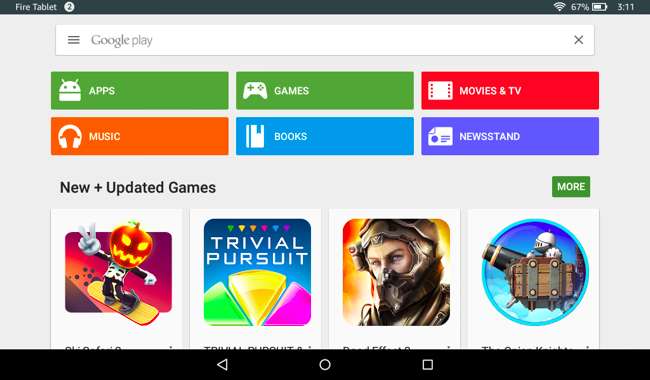
Díky sd_shadow na fórech XDA-Developers za napsání některé z těchto metod a Root Junky za skript. Pokud potřebujete pomoc s řešením problémů nebo byste to chtěli udělat ručně bez skriptu, přejděte na vlákno fóra XDA-Developers Pro více informací.







